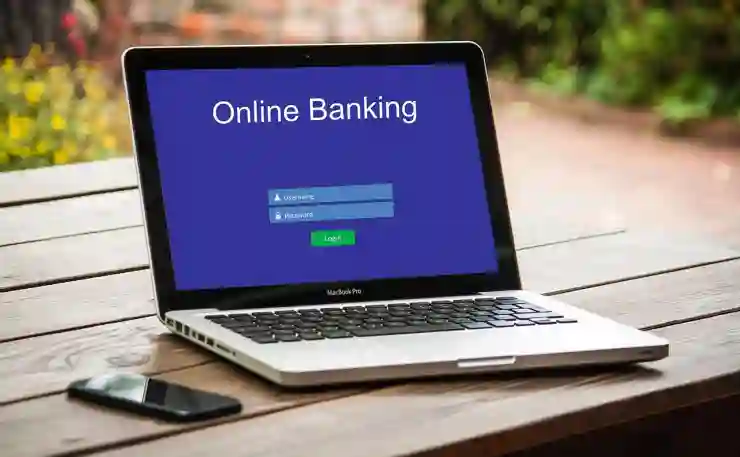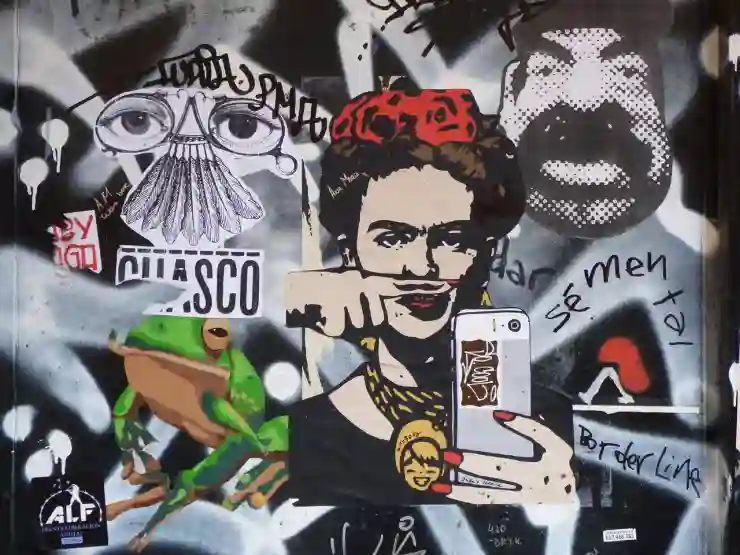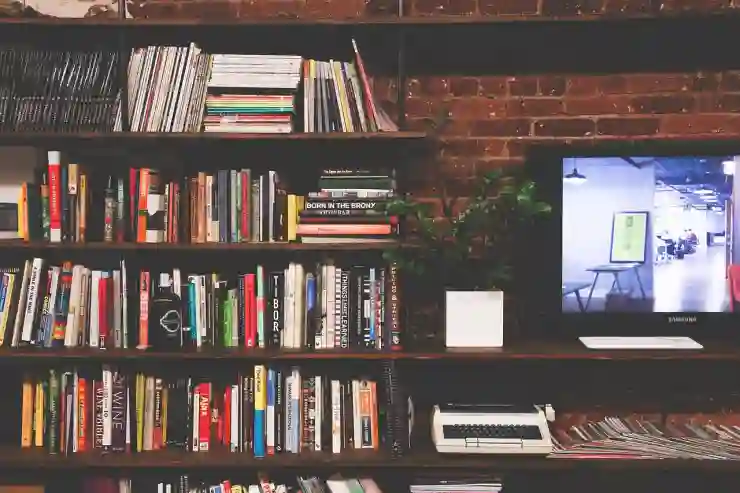[함께 보면 좋은 포스트]
컴퓨터 사용자 이름을 변경하는 것은 간단하면서도 중요한 작업입니다. 개인적인 이유나 새로운 시작을 위해 사용자 이름을 수정하고 싶을 때가 많습니다. 하지만 이 과정이 복잡하게 느껴질 수 있습니다. 각 운영체제마다 방법이 조금씩 다르기 때문에, 정확한 절차를 알아두는 것이 필요합니다. 사용자 이름 변경의 필요성과 절차에 대해 알아보도록 하겠습니다. 아래 글에서 자세하게 알아봅시다!
사용자 이름 변경의 필요성
개인 정보 보호와 보안
컴퓨터 사용자 이름은 개인 정보를 보호하는 중요한 요소 중 하나입니다. 특히, 여러 사람이 사용하는 공용 컴퓨터나 사무실 환경에서는 본인의 사용자 이름이 다른 사람에게 노출될 가능성이 높습니다. 이 경우, 사용자 이름을 변경함으로써 불필요한 개인정보 유출을 방지할 수 있습니다. 예를 들어, 특정한 패턴이나 일반적인 이름 대신 자신만의 독특한 사용자 이름을 설정하면 타인이 쉽게 접근하기 어려워집니다. 이렇게 하면 컴퓨터에 저장된 개인 파일이나 데이터에 대한 보안을 강화할 수 있습니다.
새로운 시작과 변화의 상징
또한, 사용자 이름 변경은 새로운 시작을 알리는 상징적인 행위가 될 수 있습니다. 인생의 새로운 전환점이나 목표를 설정하고 싶을 때, 기존의 사용자 이름은 과거를 떠올리게 할 수 있습니다. 이런 경우 새로운 사용자 이름으로 바꾸면 마음가짐도 새롭게 할 수 있고, 긍정적인 에너지를 불어넣는 데 도움을 줄 수 있습니다. 예를 들어, 창업이나 직장 이동 등 큰 변화를 겪고 있다면 이에 걸맞은 사용자 이름으로 변경해보는 것이 좋습니다.
개인화와 개성 표현
마지막으로, 컴퓨터 사용자 이름은 나 자신을 표현하는 방법 중 하나입니다. 많은 사람들이 특정 테마나 취향에 맞춰 자신의 사용자를 설정하곤 합니다. 게임 캐릭터의 이름, 좋아하는 영화 속 인물 또는 취미와 관련된 단어 등을 조합하여 독창적인 사용자 이름을 만들 수 있습니다. 이를 통해 컴퓨터 사용 경험이 더욱 즐거워지고 개인화된 느낌을 받을 수 있습니다.
운영체제별 사용자 이름 변경 방법
Windows에서의 방법
Windows 운영체제에서 사용자 이름을 변경하는 과정은 비교적 간단합니다. 먼저 ‘설정’ 메뉴에 접속하여 ‘계정’ 옵션으로 이동합니다. 그런 다음 ‘내 정보’ 섹션에서 현재 로그인된 계정을 확인할 수 있으며, 여기서 ‘사용자 이름 수정’ 버튼을 클릭하면 됩니다. 새로운 사용자 이름 입력란이 나타나며 이곳에 원하는 새 이름을 입력하고 저장하면 됩니다. 하지만 주의해야 할 점은, 관리자 권한이 필요하며 일부 버전에서는 이 기능이 제한될 수도 있다는 것입니다.
macOS에서의 방법
macOS에서도 사용자 이름 변경은 쉬운 편입니다. ‘시스템 환경설정’ 메뉴로 들어가서 ‘사용자 및 그룹’ 옵션을 선택합니다. 좌측 목록에서 현재 계정을 선택한 후 오른쪽 하단에 있는 자물쇠 아이콘을 클릭하여 잠금을 해제합니다. 그런 다음 사용자의 전체 이름 필드에서 원하는 새 값을 입력하고 엔터 키를 누르면 됩니다. macOS는 사용자의 홈 폴더와 관련된 정보도 중요하기 때문에 추가적으로 홈 폴더명까지 바꿔야 할 수도 있음을 기억해야 합니다.
Linux에서의 방법
Linux에서는 터미널 명령어를 통해 좀 더 기술적으로 접근할 필요가 있습니다. 먼저 현재 로그인되어 있는 계정 정보를 확인하고 싶다면 `whoami` 명령어를 사용할 수 있습니다. 이후 `usermod` 명령어를 이용해 새로운 사용자명을 적용할 수 있는데, 예를 들어 `sudo usermod -l new_username old_username` 형식으로 진행하면 됩니다. 이 과정 중에는 관리자 권한이 요구되며 시스템 구성에 따라 다소 복잡할 수도 있기 때문에 주의 깊게 진행해야 합니다.

컴퓨터 사용자 이름 변경 하기
변경 후 확인 작업
로그인 테스트
사용자 이름 변경 후에는 반드시 로그인을 통해 잘 적용되었는지 확인해야 합니다. 새로 설정한 사용자명으로 로그인을 시도해보고 정상적으로 작동하는지 점검하는 것이 중요합니다. 만약 로그인 과정에서 문제가 발생한다면 이전 상태로 되돌리기 위한 절차도 미리 준비해두는 것이 좋습니다.
파일 및 디렉토리 접근성 체크
또한, 파일 및 디렉토리에 대한 접근성을 체크하는 것도 필수적입니다. 특히 개인 파일이나 문서들이 특정 경로에 저장되어 있다면, 새로운 사용자명으로 인해 접근 권한에 문제가 생길 수도 있으니 이를 확인해야 합니다. 필요한 경우 파일 소유권이나 권한 설정도 조정해주어야 원활하게 컴퓨터를 사용할 수 있습니다.
애플리케이션 설정 검토
마지막으로, 여러 애플리케이션 내에서 사용하는 프로필이나 설정들이 기존 사용자명과 연결되어 있을 가능성이 높기 때문에 이를 검토해주어야 합니다. 특히 이메일 클라이언트나 기타 소프트웨어에서 프로필 정보를 업데이트하지 않으면 혼란스러울 수 있으니 각 애플리케이션 내에서 필요한 수정 작업도 잊지 말아야 합니다.
사용자 경험 향상을 위한 팁
간단하고 기억하기 쉬운 이름 선택하기
사용자명이 너무 복잡하거나 어렵다면 오히려 불편함을 초래할 수 있으므로 간단하면서도 기억하기 쉬운 형태로 선택하는 것이 좋습니다. 무작위 숫자나 특수문자가 포함된 경우에는 잊어버릴 확률이 높아지고 결국 다시 초기화하는 번거로움이 생길 수 있으니 주의를 기울여야 합니다.
테마와 일관성 유지하기
사용자명을 정할 때 테마와 일관성을 유지하는 것도 좋은 전략입니다. 예를 들어 게임 관련 커뮤니티 활동이나 소셜 미디어 등 다양한 플랫폼에서도 동일하거나 유사한 형태의 사용자명을 사용하는 것이 좋습니다; 이렇게 하면 자신의 브랜드 이미지나 정체성을 구축하는 데 도움이 됩니다.
주기적인 점검과 업데이트 고려하기
마지막으로 한 번 설정한 후에도 주기적으로 자신의 상황에 맞게 적절히 업데이트하는 것을 추천드립니다; 시간이 지나면서 개인적인 변화가 생길 수도 있으며 그럴 때마다 사용자의 식별자를 수정하여 최신 상태로 유지하면 더욱 효과적일 것입니다.
이제 정리해봅시다
사용자 이름 변경은 개인 정보 보호, 새로운 시작의 상징, 그리고 개성을 표현하는 중요한 방법입니다. 각 운영체제별로 사용자 이름 변경 방법이 다르므로, 자신에게 맞는 방법을 선택하여 진행해야 합니다. 변경 후에는 로그인 테스트와 파일 접근성 체크를 통해 문제가 없는지 확인하고, 애플리케이션 설정도 점검해야 합니다. 마지막으로 사용자 경험 향상을 위해 간단하고 기억하기 쉬운 이름을 선택하고 주기적으로 업데이트하는 것이 좋습니다.
도움이 될 추가 정보
1. 사용자 이름 변경 시 시스템 관리자와 상담하는 것이 좋습니다.
2. 사용자 이름 변경은 계정의 보안 설정에 영향을 줄 수 있으니 주의가 필요합니다.
3. 소셜 미디어 및 온라인 계정에서도 동일한 사용자명을 사용하는 것이 유리합니다.
4. 비밀번호와 함께 사용자 이름을 주기적으로 업데이트하여 보안을 강화하세요.
5. 사용자가 자주 사용하는 프로그램의 설정을 백업해두면 유용합니다.
전체 요약 및 정리
사용자 이름 변경은 개인 정보 보호와 보안 강화를 위한 중요한 과정입니다. 이를 통해 새로운 시작과 변화를 알릴 수 있으며, 개성을 표현할 수 있는 기회가 됩니다. 각 운영체제에 따라 변경 방법이 다르며, 변경 후에는 반드시 확인 작업을 수행해야 합니다. 최적의 사용자 경험을 위해 간단하고 기억하기 쉬운 이름을 선택하고 주기적인 점검과 업데이트를 고려하는 것이 중요합니다.
자주 묻는 질문 (FAQ) 📖
Q: 컴퓨터 사용자 이름을 어떻게 변경하나요?
A: Windows에서 사용자 이름을 변경하려면 ‘설정’ > ‘계정’ > ‘사용자 정보’로 이동한 후, ‘이름 변경’ 옵션을 선택하여 새 이름을 입력하면 됩니다. Mac에서는 ‘시스템 환경설정’ > ‘사용자 및 그룹’으로 가서 현재 계정을 선택한 후, 오른쪽 클릭하여 ‘이름 변경’을 선택할 수 있습니다.
Q: 사용자 이름 변경 후 컴퓨터에 로그인하는 데 문제가 생길까요?
A: 일반적으로 사용자 이름을 변경해도 로그인하는 데 큰 문제는 없습니다. 하지만 변경 후에는 새로운 사용자 이름으로 로그인해야 하며, 이전 사용자 이름으로 설정된 일부 파일 경로나 설정은 수동으로 업데이트해야 할 수도 있습니다.
Q: 사용자 이름을 변경하면 기존 파일이나 프로그램에 영향을 미치나요?
A: 사용자 이름을 변경하면 기본적으로 파일이나 프로그램에 직접적인 영향은 없지만, 일부 프로그램이나 파일 경로에서 이전 사용자 이름이 사용되었을 경우 문제가 발생할 수 있습니다. 따라서 중요한 파일이나 프로그램은 변경 전 백업하는 것이 좋습니다.
[연관 포스트 몰아보기]
➡️ ipTIME 공유기 비밀번호 설정과 초기화 완벽 가이드
➡️ C드라이브 용량을 확보하는 스마트한 방법들 탐색하기